NB!: Copilot toetab Outlookis ainult töö- või koolikontosid ning Microsofti kontosid, mis kasutavad praegu outlook.com, hotmail.com, live.com ja msn.com meiliaadresse. Kõik Microsofti kontod, mis kasutavad kolmandast osapoolest meiliteenuse pakkuja (nt Gmaili, Yahoo või iCloudi) kontot, saavad endiselt Outlooki kasutada, kuid ei pääse juurde Outlooki Copilot funktsioonidele.
1. juhis: veenduge, et kasutate õiget kontot
Veenduge, et oleksiteMicrosoft 365 rakendustesse sisse logitud kontoga, millel on Copilot litsents.
-
Kodukasutajatele... see tähendab, et teil peaks olemaMicrosoft 365 Personali või Family tellimus jaCopilot Pro.
-
Ärikasutajatele... see tähendab, et teil peaks olemaMicrosoft 365 Business Standardi, Business Premiumi, E3 või E5 tellimus ja Microsoft Copilot Microsoft 365 jaoks.
2. toiming. Veenduge, et praegune fail oleks sellel kontol salvestatud
Kui teil on saadaval mitu failiasukohta (nt teie ettevõtte OneDrive ja teie isiklik OneDrive), kuvatakse Copilot ainult siis, kui avatud fail on salvestatud teie Copilot tellimusega seotud asukohta.
Näiteks kui olete Copilot töökonto, kuid mitte isikliku konto kaudu, ja avate faili isiklikust OneDrive'ist, siis Copilot selle failiga ei tööta.
Uute salvestamata failide või kohalikule kõvakettale salvestatud failide jaoks peab Microsoft 365 akna ülaosas kuvatav esmane konto olema litsentsitud Copilot jaoks.
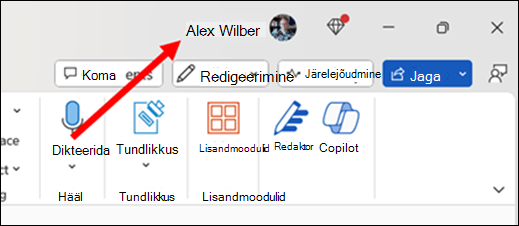
NB!: Copilot excelis nõuab automaatsalvestuse sisselülitamist, mis tähendab, et fail tuleb salvestada OneDrive'i. See ei tööta praegu salvestamata failidega.
3. toiming: litsentsi värskendamine
Litsentsi värskendamise jõustamine
Märkus.: Neid toiminguid peab tegema konto administraator.
-
Avage mis tahes Microsoft 365 rakenduses Fail > konto.
-
Valige Värskenda litsentsi.
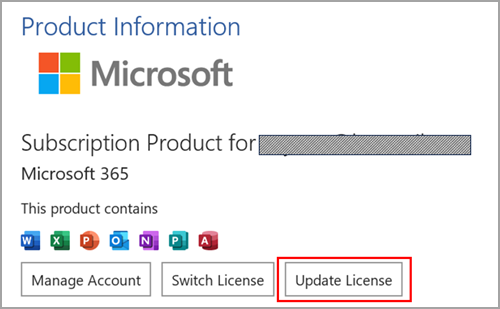
-
Litsentsi värskendamise jõustamiseks sulgege ja taaskäivitage kõikMicrosoft 365 rakendused, mis võivad olla avatud.
Litsentsi värskendamise jõustamine
Märkus.: Neid toiminguid peab tegema konto administraator.
-
Valige mis tahes Microsoft 365 rakenduses ekraani ülaosas rakenduse nimi.
-
Valige Värskenda litsentsi.
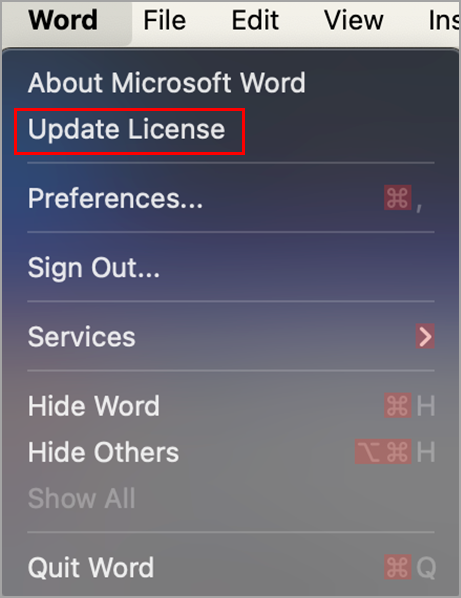
-
Litsentsi värskendamise jõustamiseks sulgege kõik avatud dokumendid ja taaskäivitage kõik avatudMicrosoft 365 rakendused.
Litsentsi värskendamise jõustamine
-
Veenduge, et teie rakendused oleksid seadme rakendusepoe kaudu värskendatud uusimatele versioonile.
-
Sulgege rakendus täielikult ja käivitage see siis uuesti.
Lehe värskendamine
Valige brauseris ikoon Värskenda , et näha, kas Copilot-funktsioonid kuvatakse.
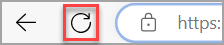
Võimalik, et teie brauseris on blokeeritud kolmanda osapoole küpsised, mille tõttu Copilot ei saa teie litsentsi valideerida. Kui Copilot ikka ei tööta, proovige lubada kolmandate osapoolte küpsised. Lisateavet leiate teemast Copilotiga seotud litsentsi valideerimise tõrked.











